|
Betalinger
Når oplysningerne på tilmeldingssiden er udfyldt, så skal det
skyldige beløb håndteres. I langt de fleste tilfælde vil der være
tale om en enkelt tilmelding med et skyldigt beløb, der skal
håndteres. Dette foretages som beskrevet lige nedenfor.
Herfra vil der så være en lang række forskellige måder at
foretage betalingen på (kontant, indbetalingskort, dankort etc.) og
dette er beskrevet i de efterfølgende afsnit.
Afslut tilmeldingen og gå til betaling
Sådan gør du
- Vælge menupunktet "Gem og gå til betaling i" funktionsrammen i
højre side.
- Et vindue kaldet Betalinger åbnes og her vises det eller de
skyldige beløb, der skal håndteres.
- Er der flere betalinger, så markeres det skyldige beløb, der
skal håndteres. Det er muligt at markere flere skyldige beløb og
håndtere en samlet betaling.
- Klik på Betaling og vælg nu, hvorledes betalingen skal
foretages
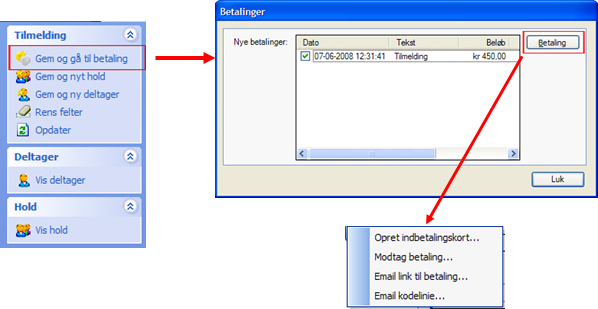
Betaling med indbetalingskort
Forudsætning
Valg af korttype skal foretages og information om gironummer
eller FI-kreditornummer skal udfyldes i Skole - Indstillinger.
Sådan gør du
- I vinduet "Betalinger" (se ovenfor) vælges Opret
indbetalingskort
- Et nyt vindue "Opret indbetalingskort" vises. Her er der som
standard valgt en samlet betaling.
- Vil du udskrive indbetalingskortet med det samme skal "Udskriv
indbetalingskort" være afkrydset. Bemærk: DoCAS husker her det
seneste valg.
Klik på Ok for at oprette indbetalingskort og eventuelt udskrive
det.
Betaling - kontant
Sådan gør du
- I vinduet "Betalinger" (se ovenfor) vælges Modtag betaling
I vinduet Modtage betaling angives om der skal udskrives
kvittering og/eller mødekort.
Konto er som standard Kasse og Betalingsdato er dags
dato.
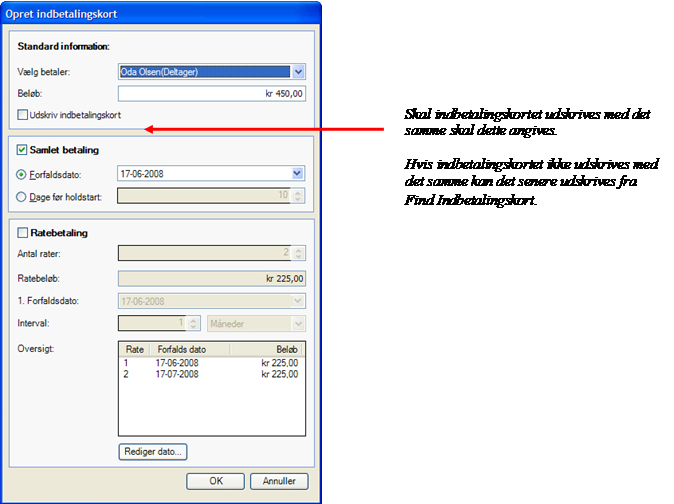
Betaling - kontant
Sådan gør du
- I vinduet "Betalinger" (se ovenfor) vælges Modtag betaling
- I vinduet Modtage betaling angives om der skal udskrives
kvittering og/eller mødekort.
Konto er som standard Kasse og Betalingsdato er dags dato.
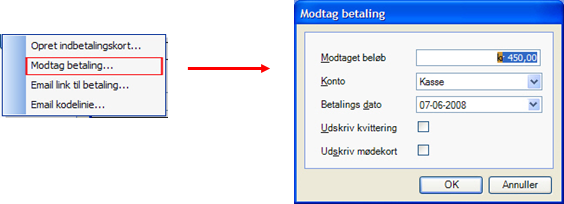
Betaling - betalingslink til betalingskort
Anvendelse
Såfremt en deltager vil betale med Dankort eller et andet
betalingskort, så er det muligt via e-mail at sende et link til
betaling.
Forudsætning
- Indløsningsaftale med PBS skal være oprettet
- Aftale med ePay om formidling af betalinger skal være
oprettet
- Deltageren skal have en e-mail adresse
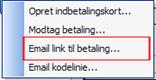
.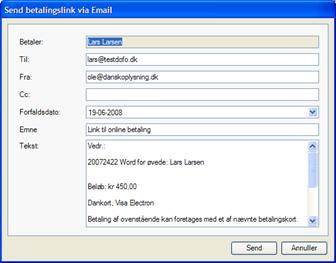
Betaling via netbank
Anvendelse
Såfremt en deltager vil betale via netbank, så er det muligt via
e-mail at sende kodelinje til betaling.
Forudsætning
- FI-kreditornummer hos bank skal være oprettet og indtastet i
DoCAS
- Deltageren skal have en e-mail adresse
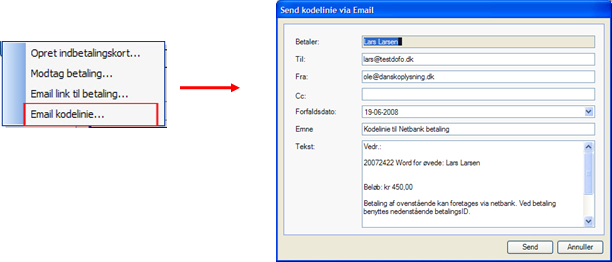
Delvis betaling (kontant og
indbetalingskort)
Anvendelse
Typisk på skoler, hvor en deltager møder op på kontoret, betaler
en del af kursusprisen kontant og får et indbetalingskort på det
resterende beløb.
I eksemplet nedenfor betales af de 700 kr., som holdet koster 300
kr. kontant. Deltageren vil herefter være i restance.
Sådan gør du:
- Vælg hold
- Find eller opret deltager - husk automatch.
- Fra Deltager flyttes til Tilmelding med TAB eller Enter.
- Der eventuelt rettes i deltagertype, rabat eller
refusionskommune.
- Klik på "Gem og gå betaling" eller tast Ctrl+S og
herefter Ctrl+L
- Dialogboksen "Betalinger" åbner, hvor der klikkes på
"Betalinger". Her vælger du "Modtag betaling" hvor der så rettes i
det modtagne beløb.
Bemærk, at der som standard udskrives kvittering og et mødekort.
Fjern afkrydsningen, hvis du ikke ønsker disse udskrevet.
- Klik på Ok for at vende tilbage til Dialogboksen Betalinger,
hvor du under Betalinger vælger "Opret Indbetalingskort"
- Indbetalingskortet vil lyde på det resterende beløb 400
kr.
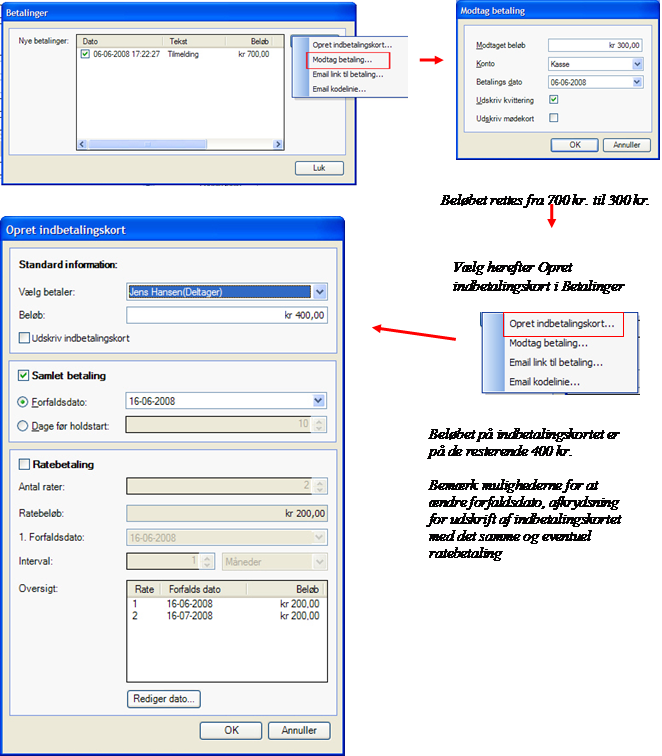
Betaling af flere tilmeldinger på én gang
Anvendelse
Hvis en person tilmelder sig flere hold på én gang eller 2 eller
flere personer tilmelder sig samme hold, så er det muligt at samle
betalingerne til én betaling. Betalingen kan så foretages på samme
måde som andre betalinger.
Sådan gør du:
- I betalingsvinduet, der fremkommer efter tilmelding, afkrydses
de betalinger, der skal samles til én betaling.
- Klik på Betaling og vælg nu hvorledes betalingen skal
foretages.
- Følg evt. vejledningen til de forskellige betalingsmåder
beskrevet ovenfor
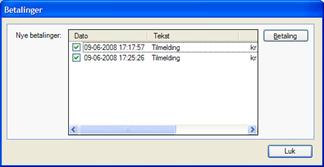
Tilbagebetaling - kontant
Tilbagebetaling sker typisk i forbindelse med en afmelding (se
kap. 3.9). Efter en afmelding, hvor deltageren allerede har betalt
kursusgebyr, vil deltageren stå med et tilgodehavende. Dette
tilgodehavende kan udbetales kontant.
Overførsel til deltagerens konto i DOFPro/DoCAS
Såfremt deltageren ønsker at lade pengene stå med henblik på en
senere tilmelding til et andet hold, så kan pengene sættes ind på
deltagerens konto i systemet.
Elektronisk tilbagebetaling til deltagerens
bankkonto.
De skoler, der modtager betalinger med betalingskort, har
mulighed for at tilbageføre betalinger elektronisk. Dette
sker under Find betaling.
Forudsætninger
- Indløsningsaftale med PBS
- Aftale med Epay
Sådan gør du
- Vælg Find betaling fra menupunktet Find
- Find betaling, der skal tilbageføres
- Markér betaling og klik på Tilbagefør
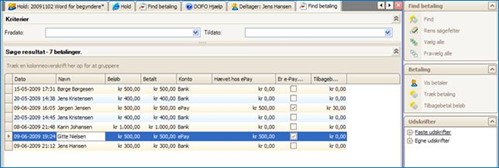
|

